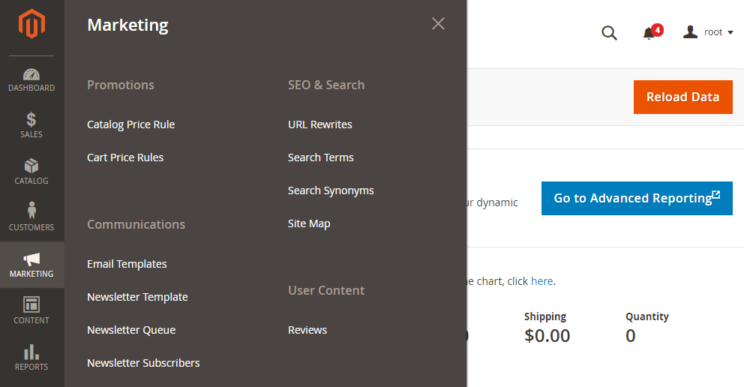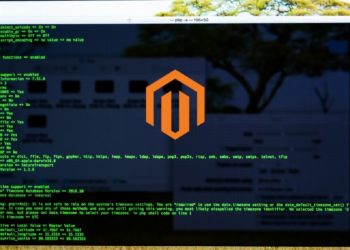Configurar o Sitemap XML para sua loja Magento 2, ajuda o Google a identificar, rastrear e analisar melhor os links do site. O Google classifica não apenas o site como a unidade de páginas, mas também as páginas da web separadas.
Portanto, ter um sitemap XML em seu site contribui para a melhoria do SEO do Magento. Você pode configurá-lo facilmente para sua loja Magento 2 manualmente. No entanto, você também pode configurar a geração automática do Sitemap XML.
Como configurar o Sitemap no Magento 2?
As etapas a seguir para configurar o Sitemap no Magento 2:
1. Vá para Lojas > Configuração > Catálogo > Sitemap XML . Existem várias opções para as quais você precisa configurar o Sitemap XML.
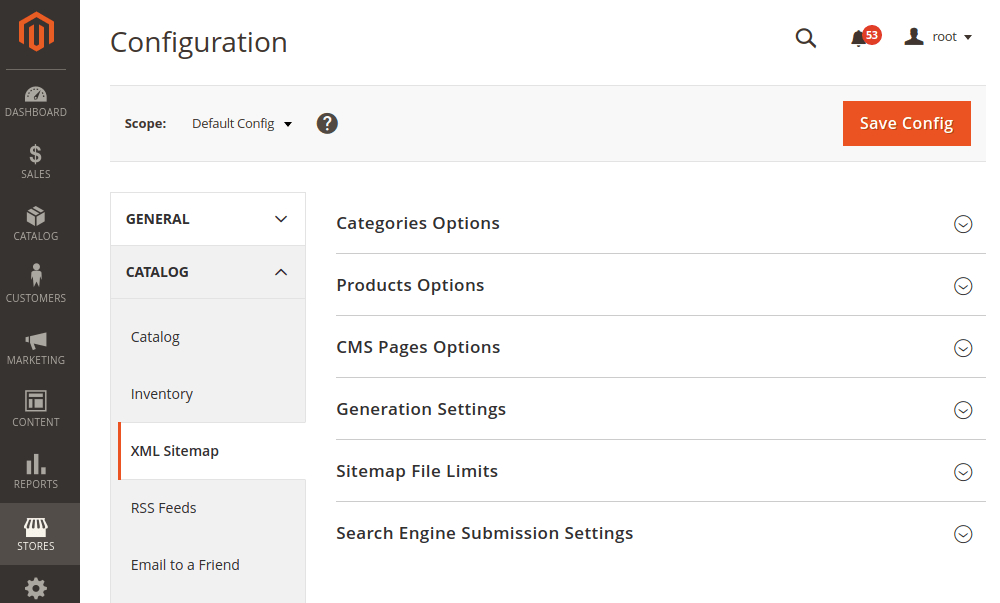
2. Defina a Frequência e a Prioridade com a qual deseja que as categorias sejam indexadas em Opções de categorias .
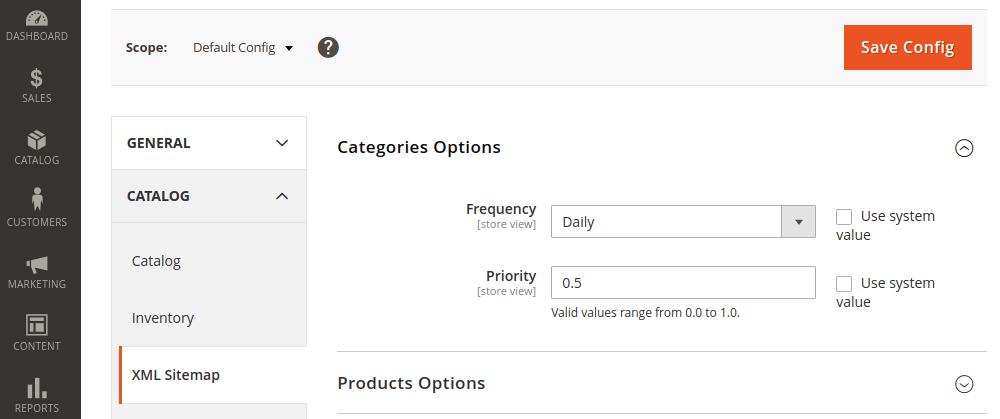
3. Conclua as configurações de frequência e prioridade para as opções do produto e decida se deseja adicionar imagens ao Sitemap.
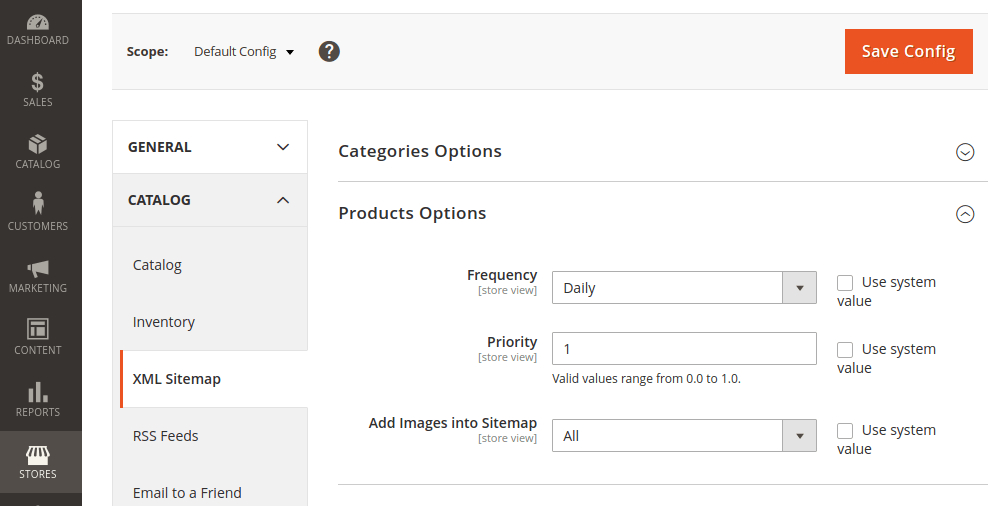
4. Insira Frequência e Prioridade para indexar suas páginas CMS da loja Magento 2 .
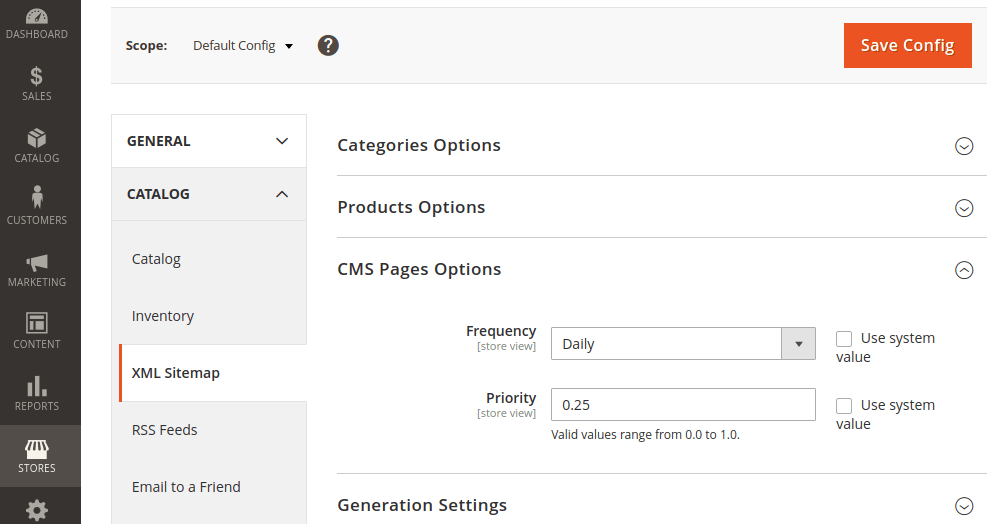
5. Conclua as Configurações Gerais .
- Ative a geração do Sitemap.
- Defina a frequência e a hora de início em que você deseja que o Sitemap XML seja atualizado.
- Insira o Destinatário do Email de Erro que receberá a notificação caso ocorra algum erro durante a atualização do Sitemap.
- Selecione o remetente e o modelo de e-mail de erro a serem usados como a notificação de erro de atualização do Sitemap XML.
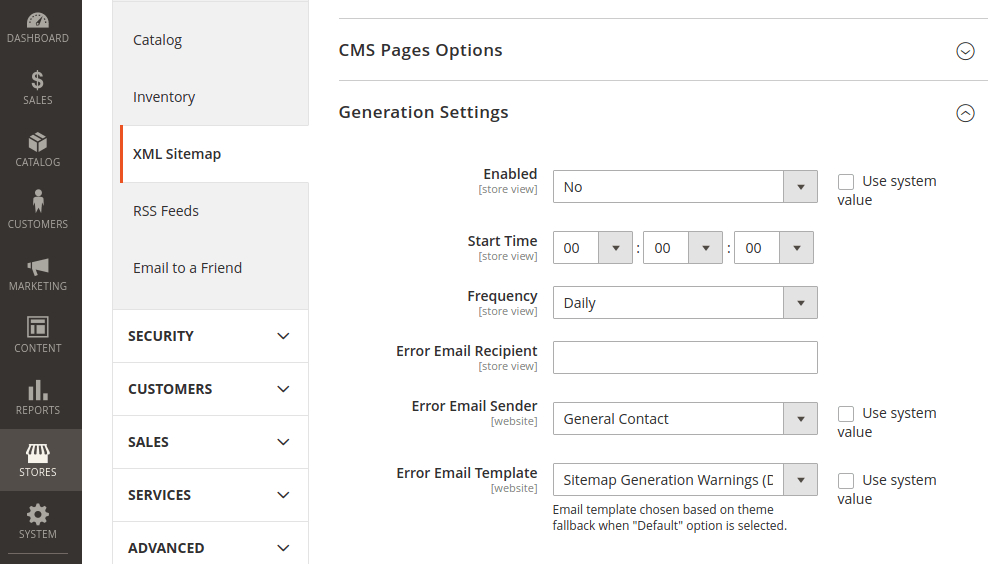
6. Defina os limites do arquivo de Sitemap .
- Indique o número máximo de URLs que deseja incluir no Sitemap em Número máximo de URLs por arquivo .
- Insira o Tamanho máximo do arquivo para definir o tamanho máximo do arquivo de Sitemap em bytes.
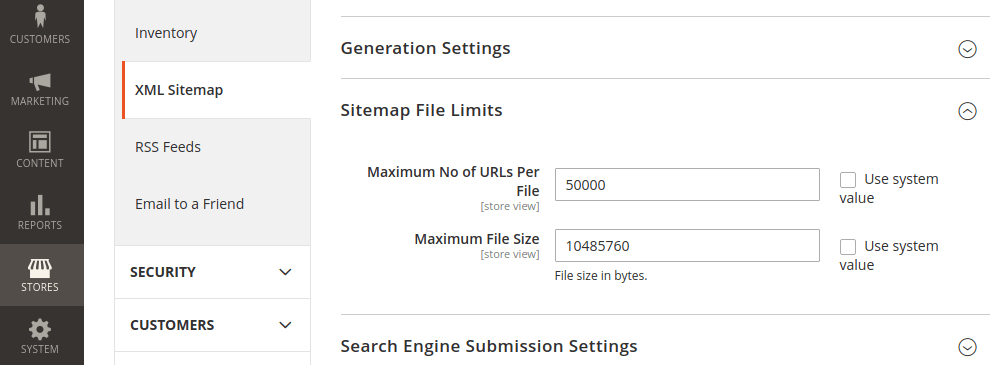
7. Ative Envios para Robots.txt para orientar os rastreadores de pesquisa sobre como indexar melhor seu site.
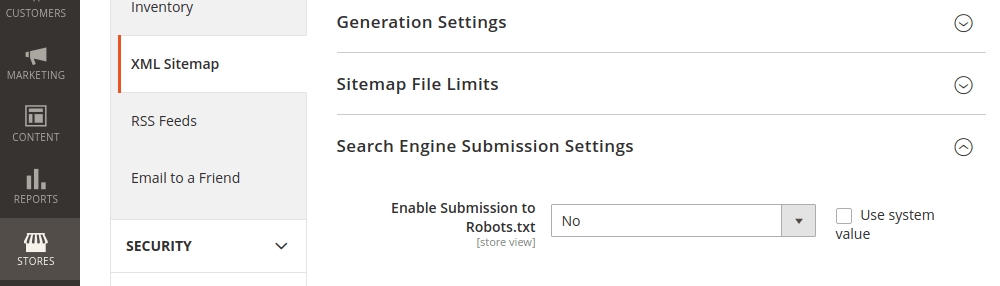
Como adicionar XML Sitemap no Magento 2?
Para adicionar um novo sitemap XML no Magento 2, siga os seguintes passos:
1. Vá para Marketing > Seo e Pesquisa > Sitemap .
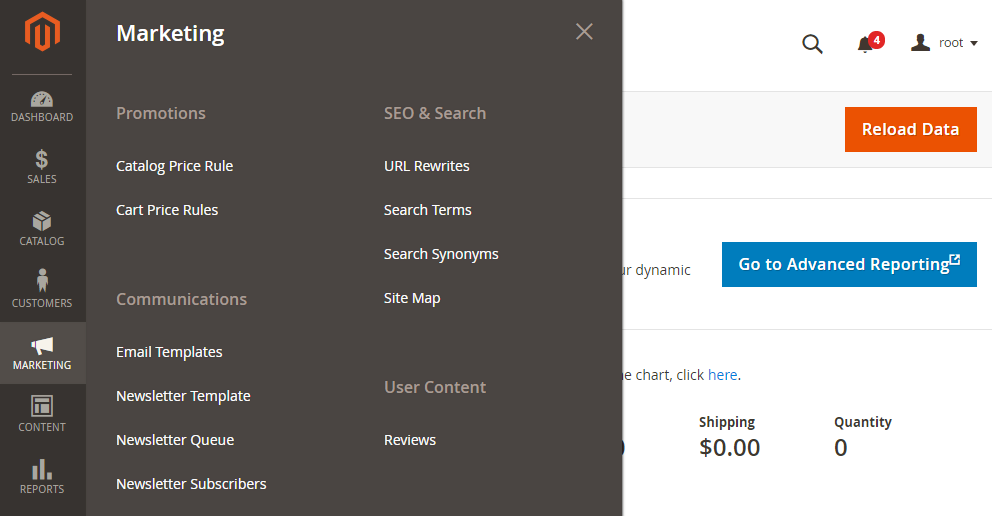
2. Escolha um sitemap existente para editar ou, se você ainda não tiver nenhum sitemap XML, pressione o botão Adicionar Sitemap .
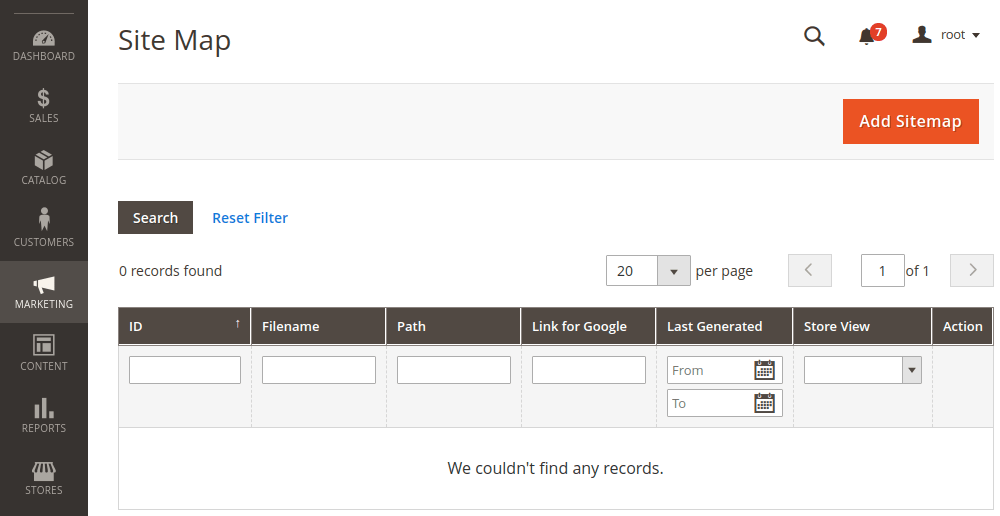
3. Defina o nome do arquivo XML do Sitemap no campo Nome do arquivo , digite o Caminho onde ele será localizado e pressione o botão Salvar e Gerar .
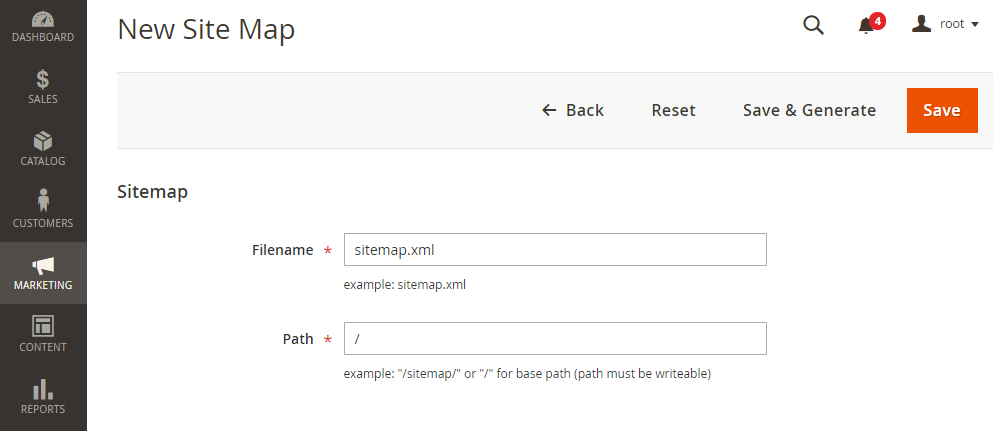
Quando terminar, você verá a lista de Sitemaps.
4. Pressione Gerar um link para gerar o arquivo XML Sitemap. Nota: um arquivo de Sitemap é atualizado automaticamente pelo cron, você precisa pressionar “Gerar” somente se quiser atualizar/gerar o XML do Sitemap instantaneamente.
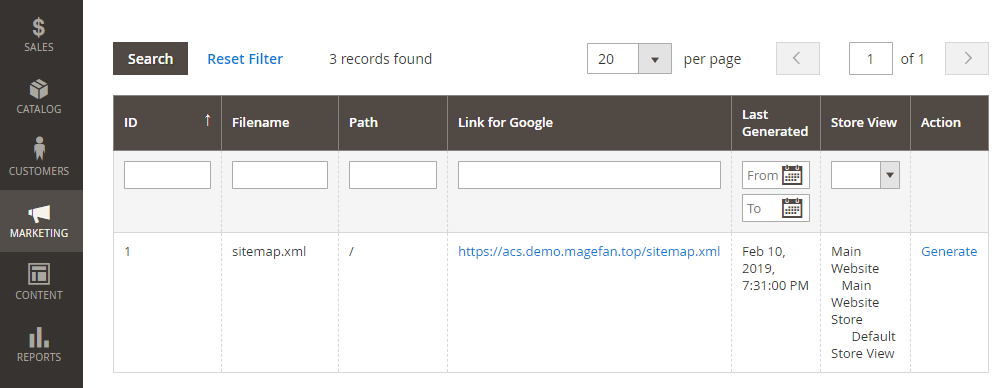
Um Sitemap XML padrão do Magento 2 consiste em links para produtos, categorias, páginas estáticas e imagens de produtos.
Como configurar a geração automática do Sitemap Magento 2?
Para configurar o Sitemap XML do Magento para ser gerado automaticamente pelo Cron, vá para Lojas > Configuração > Catálogo > Sitemap XML e encontre a seção Configurações de geração .
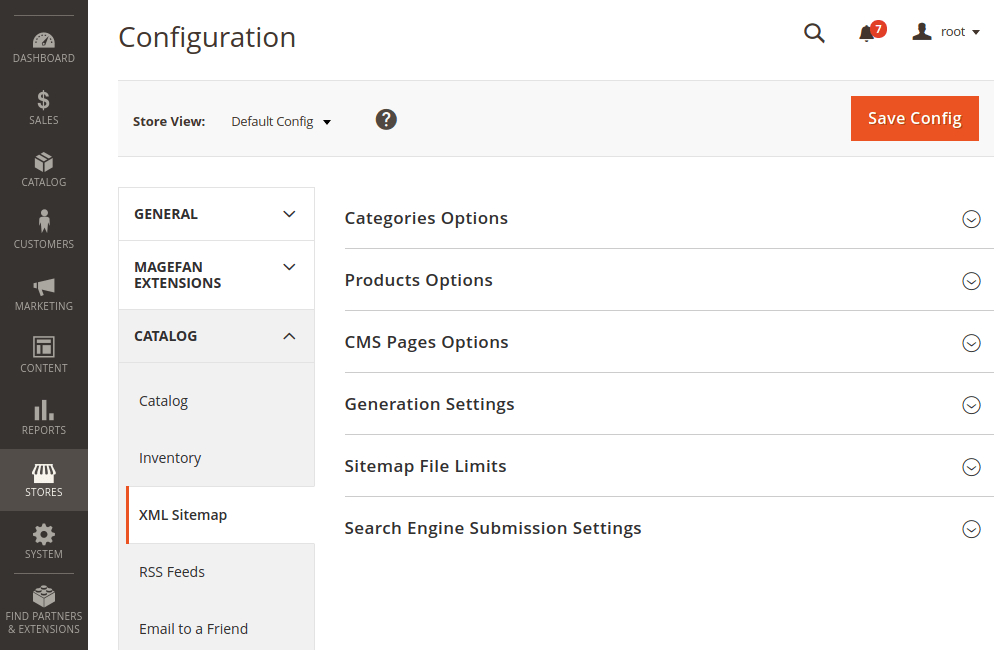
Nas configurações de geração, você deve habilitar a geração automática e definir o tempo e a frequência em que deseja que ela seja gerada. Recomendamos fortemente que você o configure para ser gerado diariamente e à noite.
Caso algo dê errado e você queira ser notificado, defina o Error Email Recipient , o Error Email Sender e o Error Email Template podem ter os valores padrão.
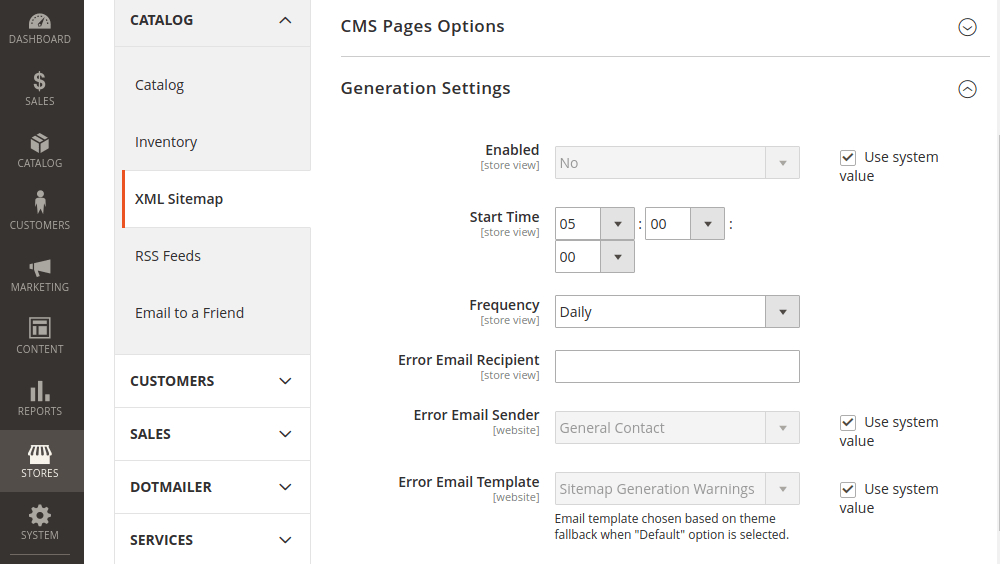
Depois de terminar, não se esqueça de pressionar o botão Salvar .

Prontinho!
Qualquer dúvida ou sugestão deixe um comentário!